विज्ञापन
 निपटान में पर्याप्त हार्ड डिस्क की क्षमता के साथ, यह केवल प्राकृतिक है अगर कोई पुराने दस्तावेजों को हटाने के बारे में शिकायत करता है। हालाँकि, इस तरह की आदत के लिए कुशल प्रबंधन की आवश्यकता होती है ताकि आप उस फ़ाइल को खोज सकें, जिसे आप जल्दी से देख रहे हैं और यह देखने के लिए अनावश्यक फ़ाइलों के ढेर से गुज़रना नहीं है कि आप क्या देख रहे हैं।
निपटान में पर्याप्त हार्ड डिस्क की क्षमता के साथ, यह केवल प्राकृतिक है अगर कोई पुराने दस्तावेजों को हटाने के बारे में शिकायत करता है। हालाँकि, इस तरह की आदत के लिए कुशल प्रबंधन की आवश्यकता होती है ताकि आप उस फ़ाइल को खोज सकें, जिसे आप जल्दी से देख रहे हैं और यह देखने के लिए अनावश्यक फ़ाइलों के ढेर से गुज़रना नहीं है कि आप क्या देख रहे हैं।
आपके द्वारा आवश्यक दस्तावेज़ के फ़ाइल नाम को भूलना बहुत आम है लेकिन आपके पास लगभग हमेशा सामग्री के बारे में एक अच्छा विचार है।
Docfetcher एक ऐसा सॉफ़्टवेयर है जो आपको शब्दों के लिए दस्तावेज़ों को देखने और खोजने के लिए देता है जो आप ढूंढ रहे हैं।
आप DocFetcher प्राप्त कर सकते हैं यहाँ. यह विंडोज और लिनक्स के साथ काम करता है। डेब पैकेज डेबियन या डेबियन-आधारित डिस्ट्रोस पर उपयोगकर्ताओं के लिए उपलब्ध हैं। विंडोज उपयोगकर्ताओं के लिए, सॉफ्टवेयर के इंस्टॉलर और पोर्टेबल संस्करणों के बीच एक विकल्प है। DocFetcher को पहली बार चलाने पर, आपको एक स्क्रीन के साथ प्रस्तुत किया जाएगा जो इस तरह दिखता है:
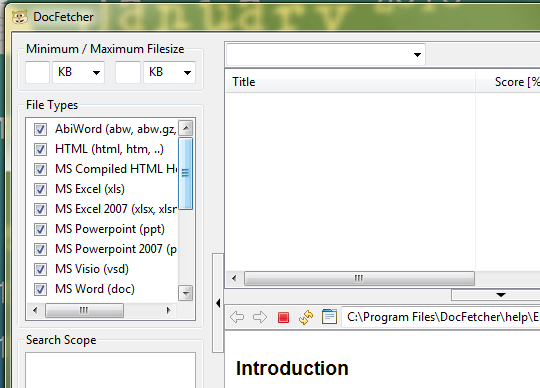
सबसे पहले, आपको उन फ़ाइलों का एक इंडेक्स बनाने की आवश्यकता है जिन्हें आप खोज करना चाहते हैं। उस फ़ाइल प्रकार पर क्लिक करें जिसे आप इंडेक्स में शामिल करना चाहते हैं, फिर खोज क्षेत्र के अंदर राइट-क्लिक करें और क्रिएट इंडेक्स चुनें। उस फ़ोल्डर को चुनें जिसे आप इंडेक्स करना चाहते हैं और DocFetcher उस फ़ोल्डर के अंदर सभी दस्तावेज़ों के लिए एक इंडेक्स बनाएगा।
ध्यान रखें कि चुने हुए फ़ोल्डर में फ़ाइलों की संख्या और फ़ाइलों के आकार के आधार पर सूचकांक निर्माण में कुछ समय लग सकता है। इंडेक्स निर्माण एक आवश्यक कदम है क्योंकि यह फाइलों की सामग्री को जानने के लिए डॉक्फेचर की अनुमति देता है ताकि वह शब्दों के लिए दस्तावेजों को खोज सके और आपको लगभग तुरंत परिणाम दे सके।
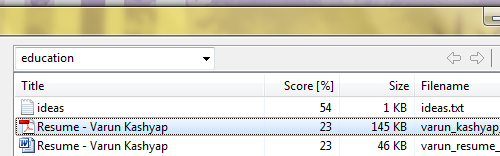
इंडेक्स तैयार होने के साथ, अब आप अपनी फ़ाइलों के अंदर पाठ खोज सकते हैं। बस खोज बॉक्स में शब्द टाइप करें और Enter दबाएं; आप तुरंत परिणाम के साथ प्रस्तुत किया जाएगा। परिणाम अनुभाग प्रासंगिकता, फ़ाइल का आकार और लौटाए गए प्रत्येक परिणाम का नाम प्रदर्शित करता है। किसी भी परिणाम पर क्लिक करने से फ़ाइल का पूर्वावलोकन खुल जाता है जिसमें खोज शब्द हाइलाइट किए जाते हैं। किसी भी परिणाम पर डबल क्लिक करें और आपके साथ काम करने के लिए संबंधित फ़ाइल लॉन्च की गई है।
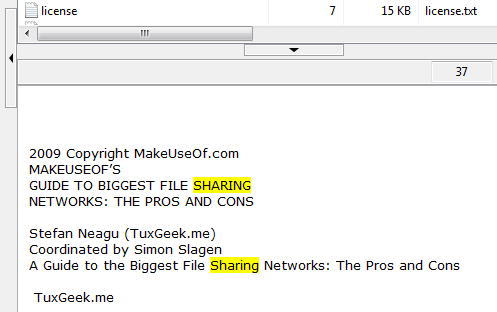
DocFetcher स्वचालित रूप से आपके द्वारा इसे देखने के लिए कॉन्फ़िगर किए गए फ़ोल्डरों में परिवर्धन और संशोधनों का ट्रैक रखता है। आपको फिर से इंडेक्स बनाने / फिर से बनाने की जरूरत नहीं है, अगर यह चल रहा है या अगली बार इसे चलाया जाता है, तो यह स्वचालित रूप से इंडेक्स को अपडेट करेगा।
परिणामों को ठीक करने के लिए आप अपनी खोज क्वेरी में ऑपरेटरों का उपयोग कर सकते हैं। DocFetcher प्रश्नों के बारे में ध्यान देने के लिए एक महत्वपूर्ण बिंदु यह है कि डिफ़ॉल्ट रूप से, “के लिए एक खोज”वेब विकास“दस्तावेज़” लौटाएगा जिसमें “वेब” शब्द या दस्तावेज़ शामिल हैं जिसमें “विकास” शब्द शामिल है। यह उस चीज के विपरीत है जिसकी आप अपेक्षा कर सकते हैं (Google खोज में उपयोग किया जा रहा है)। इसलिए उन दस्तावेज़ों की खोज करें जिनके लिए आपके पास खोज करने के लिए आवश्यक दोनों शब्द हैंवेब और विकास“. सच कहूं, तो इसके लिए थोड़ा सा उपयोग करना पड़ता है और आसानी से डेवलपर द्वारा तय किया जा सकता है। फिर भी, ऐसे अन्य ऑपरेटर हैं जो उम्मीद के मुताबिक काम करते हैं:
- आप उपयोग कर सकते हैं "–“एक शब्द को इंगित करने के लिए जो दस्तावेज़ में मौजूद नहीं होना चाहिए
- “+"एक आवश्यक शब्द इंगित करता है।
- आप दस्तावेज़ मेटाडेटा भी खोज सकते हैं, उदाहरण के लिए “लेखक: वरुणमेरे द्वारा बनाए गए दस्तावेजों में खोज करेगा (जैसा कि गुणों में वर्णित है)
- पिछले नहीं बल्कि कम से कम, आप भी सर्वव्यापी वाइल्डकार्ड का उपयोग कर सकते हैं - "?" और यह "*”(उनके स्पष्ट अर्थ के साथ)
DocFetcher आपको फ़ाइल एक्सटेंशन भी निर्दिष्ट करता है जिसे आप सादे पाठ फ़ाइलों के रूप में माना जाना चाहते हैं। यदि आप थोड़ा सा कोडिंग करते हैं तो यह विशेष रूप से उपयोगी हो सकता है। एक उदाहरण के रूप में, आप DocFetcher को .php और .java फ़ाइलों को पाठ के रूप में बता सकते हैं, इससे इन फ़ाइलों के अंदर स्रोत कोड DocFetcher के माध्यम से भी खोजा जा सकेगा। यह वरीयताओं के संवाद के माध्यम से निर्दिष्ट किया जा सकता है, या अनुक्रमणिका बनाते / बनाते समय।
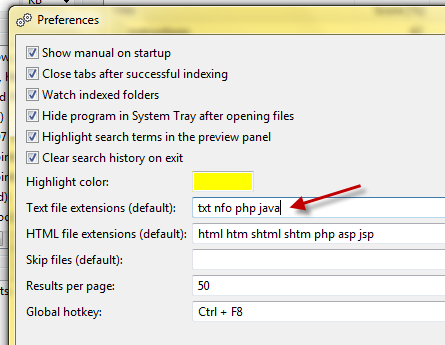
DocFetcher Google डेस्कटॉप का एक बेहतरीन विकल्प है। निश्चित रूप से, यह छवि फ़ाइलों को अनुक्रमित नहीं करता है और इसमें Google डेस्कटॉप की घंटियाँ और सीटी की कमी हो सकती है, लेकिन यह वही है जो इसे आज़माने लायक बनाता है। यह हल्का है, आप इसे अलग-अलग फ़ोल्डरों पर लागू कर सकते हैं, यह स्पष्ट रूप से निर्दिष्ट कर सकते हैं कि इंडेक्स, शेयर रिपॉजिटरी और इंडेक्स में क्या है, और ऐसे सभी विकल्प हैं जिनके लिए आपको ऐसे सॉफ़्टवेयर की आवश्यकता हो सकती है।
शब्दों के लिए दस्तावेज़ खोजने के लिए आपका पसंदीदा डेस्कटॉप खोज उपकरण क्या है?
मैं भारत से वरुण कश्यप हूं। मैं कंप्यूटर, प्रोग्रामिंग, इंटरनेट और उन्हें चलाने वाली प्रौद्योगिकियों के बारे में भावुक हूं। मुझे प्रोग्रामिंग पसंद है और अक्सर मैं जावा, पीएचपी, एजेएक्स आदि में परियोजनाओं पर काम कर रहा हूं।


